1.虚拟机提供的网络
桥接模式:可以联网,和主机不是同一个ip地址
NAT模式:可以联网,虚拟机和主机是同一个ip地址
仅主机模式:不能联网,可以实现虚拟机和主机之间的通信
2.虚拟机是否能连接网络
ping baidu.com
出现下面效果说明虚拟机可以连接网络
3. 配置桥接网络
让虚拟机的网络适配器支持桥接网络
①菜单栏中----->虚拟机---->设置----->网络适配器----->右侧选择桥接模式/自定义的VMnet0
② 编辑菜单,选择虚拟网络编辑器
③打开后,点击更改设置
④ 选择桥接模式,修改连接的主机网卡(向下滑动⑤有说明网卡在哪),如下图,也可选择自动
注意:
如果网络编辑器中不提供桥接网络,还原默认的网络设置,如果还不行,安装更高版本的VMware。
⑤怎么找到主机使用的哪一张网卡
3.1 去ubuntu中配置桥接网络
①右上角---->网络图标---->有线设置 (选择添加网络或者修改已有的网络)
②手动设置ipv4网络
③去主机中找到网络和子网掩码以及主机的ip
Windows+R ------>cmd 打开命令行
④输入 ipconfig
⑤ ip地址必须唯一,不能重复,如果连不上网,可能和别人的ip冲突,需要修改,网关和主机网关一致。(如果连不上 选择Automatic自动分配)
4. 配置NAT网络
①让虚拟机支持NAT网络
②确保虚拟机可以设置NAT网络
③将ubuntu中的网络换成NAT
点击右上角网络图标----->有线设置----->添加自动网络
5. 如果以上步骤还是不能使虚拟机上网,那就告诉你一个绝招,100%可以。
关闭所有虚拟机,找到VMware的虚拟网络编辑器,还原默认设置
下一篇→ubuntu linux 更新软件源、在线下载软件、离线安装软件-CSDN博客